windows10では、重大なエラー(Blue Screen of Death(BSoD)など)が発生すると、システムはメモリダンプファイルを作成します(「クラッシュダンプ」とも呼ばれます)。 これらのファイルには、クラッシュの時点でのシステムメモリのコピーが含まれており、問題の原因を診断して判断するのに役立ちます。
これらのシステムエラーダンプファイルは、多くの状況で便利になることができますが、開発者であるか、分析のためにMicrosoftサポートまたはソフトウェアエ
コンピューターの領域が不足している場合、または問題が解決されているためにこれらのファイルが必要ない場合は、Windows10には、設定アプリ、ディスクク
このWindows10ガイドでは、デバイス上のスペースを無駄にするシステムエラーダンプファイルを検索して削除する手順について説明します。
- 設定でシステムエラーダンプファイルを削除する方法
- ディスククリーンアップでシステムエラーダンプファイルを削除する方法
- コマンドプロンプトでシステムエラーダンプファイルを削除する方法
設定でシステムエラーダンプファイルを削除する方法
Windows10でシステムエラーダンプファイルを削除するには、次の手順を使用します。:
- [設定]を開きます。
- システムをクリックします。
- ストレージをクリックします。
-
メインドライブセクションの下で、一時ファイルオプションをクリックします。
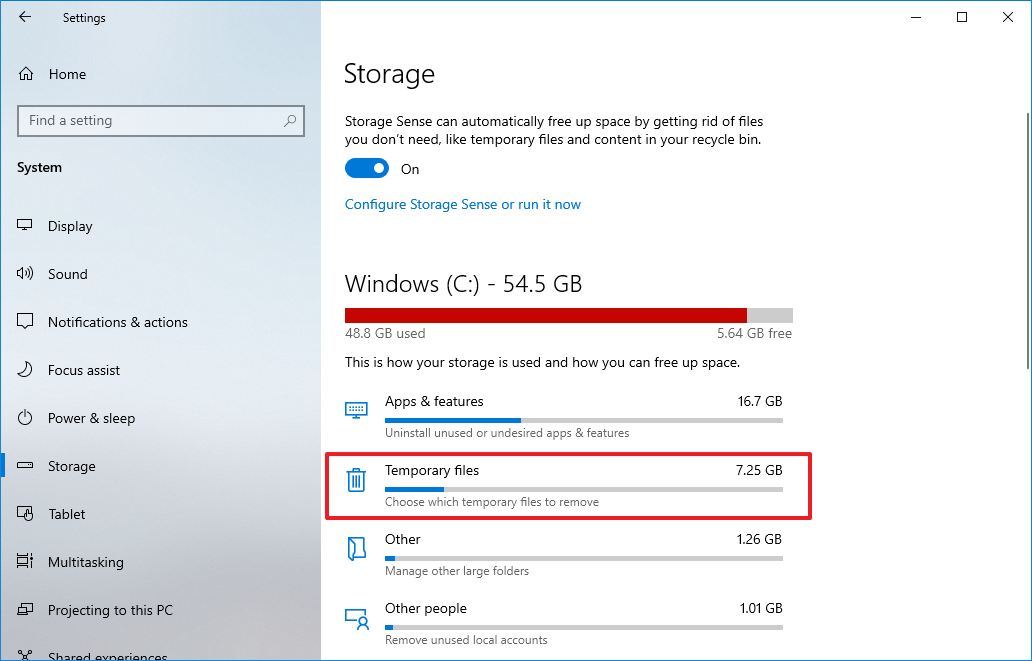 ソース: Windows Central
ソース: Windows Central -
システムエラーメモリダンプファイルオプションをオンにします。
 ソース:Windows Central
ソース:Windows Central -
(オプション)システムエラーミニダンプファイルオプションをオンにします。
クイックメモ:メモリダンプファイルには、メモリ内で使用可能なすべてのものが含まれており、通常はメモリサイズと同じ大きさです。 これとは対照的に、ミニダンプファイルのサイズはわずか数メガバイトであり、クラッシュに関する基本的な情報のみが含まれています。
- 選択した他の項目をクリアします。
- ファイルの削除ボタンをクリックします。
手順を完了すると、ファイルはコンピュータから削除され、より重要なファイルのためのスペースが追加されます。
ディスククリーンアップでシステムエラーダンプファイルを削除する方法
ディスククリーンアップでシステムダンプファイルを削除するには、次の手順:
- オープンスタート。
- Disk Cleanupを検索し、一番上の結果をクリックしてアプリを開きます。
-
システムファイルのクリーンアップボタンをクリックします。
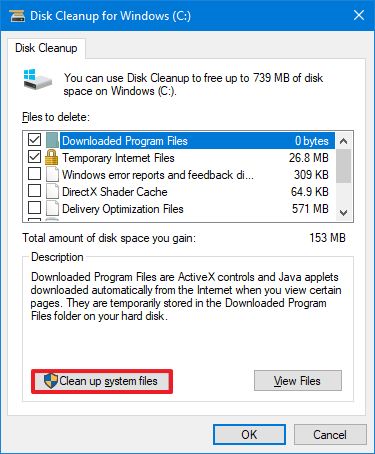 ソース: Windows Central
ソース: Windows Central - システムエラーメモリダンプファイルオプションをチェックします。
-
(オプション)システムエラーミニダンプファイルオプションをオンにします。
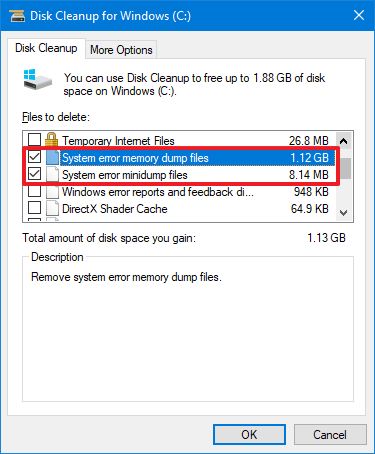 ソース:Windows Central
ソース:Windows Central - OKボタンをクリックします。
手順を完了すると、メモリダンプファイルとミニダンプファイルがデバイスから削除されます。
コマンドプロンプトでシステムエラーダンプファイルを削除する方法
コマンドプロンプトでエラーダンプファイルを削除するには、次の手順を使用し:
- オープンスタート。
- コマンドプロンプトを検索し、一番上の結果を右クリックし、管理者として実行オプションを選択します。
-
次のコマンドを入力して、システムエラーメモリダンプファイルを削除し、Enterキーを押します:
del /f /s /q %systemroot%\memory.dmp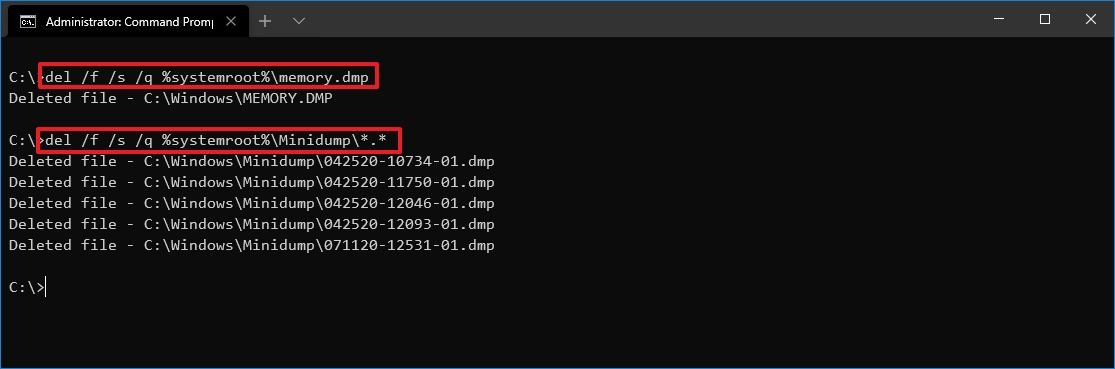 ソース:Windows Central
ソース:Windows Central -
(省略可能)次のコマンドを入力して、システムエラーミニダンプファイルを削除し、Enterキーを押します:
del /f /s /q %systemroot%\Minidump\*.*
手順を完了すると、コマンドは”メモリ”を削除します。Dmp”とMinidumpシステムフォルダ内のすべてのエラーダンプファイル。
デバイスに問題が発生していない場合、または最近ストレージのメンテナンスを行った場合は、削除するダンプファイルがない可能性があります。 このような場合は、設定またはディスククリーンアップでオプションを見つけることができませんし、何もWindowsまたはミニダンプフォルダで利用できません。
その他のWindows10リソース
Windows10に関する一般的な質問に対するより有用な記事、カバレッジ、および回答については、次のリソースを参照してください:
- Windows10on Windows Central–あなたが知っておく必要があるすべての
- Windows10ヘルプ、ヒント、およびトリック
- Windows10forums on Windows Central

先を見据えて: 2022年のSurfaceとWindowsに期待すること
2021年は、Windowsの新しいバージョンの導入、新しいフラッグシップsurface laptopの発表、Surface Proの大規模な再設計、Xboxの20周年など、Microsoftにとって驚くほど大きな年でした。 私たちは、2022年が巨大な発表、変更、マイルストーンに関して同様のレベルになることを期待できますか?

これらの5つのXboxの独占は、2022年に興奮しています
Xboxは優れた2021を持っていましたが、2022年以降にはさらに多くの独占があります。 ここでは、私がプレイするために信じられないほど興奮しているトップ五つのXboxの独占です。

良くも悪くも、2021年には事前に構築されたゲーム用Pcが大きくなりました
GPUの不足が年間を通じて続き、ビデオゲームの楽しさを得るた

PC上の偉大なマルチプレイヤーゲームをお探しですか? 私たちのお気に入りをチェックしてくださ
マルチプレイヤーゲームは、PCゲーマーのために提供する上で最高のいくつかです。 ここでは、今日のPC上で飛び込むことができる絶対的な最高のマルチプレイヤーゲームのいくつかを見ています。